看到这样的标题,想必很多人要群起而攻之:开玩笑,一个小小的U盘,哪来会用不会用之说,直接插电脑不就行了?
对于很多人来说,确实是这样,毕竟U盘是开箱即用的产品,不像新买的SSD一样安装后还要新建分区才能正常使用。
但有些人在使用U盘的过程中可能发现,明明自己的U盘容量有64GB或更大,却拷不进一部10GB的高清电影!
如果你正面临这样的情况而不知道问题出在哪,那么,恭喜你,从今天这篇文章中你就能找出症结所在,并解决U盘不能存入超过4GB文件的问题。
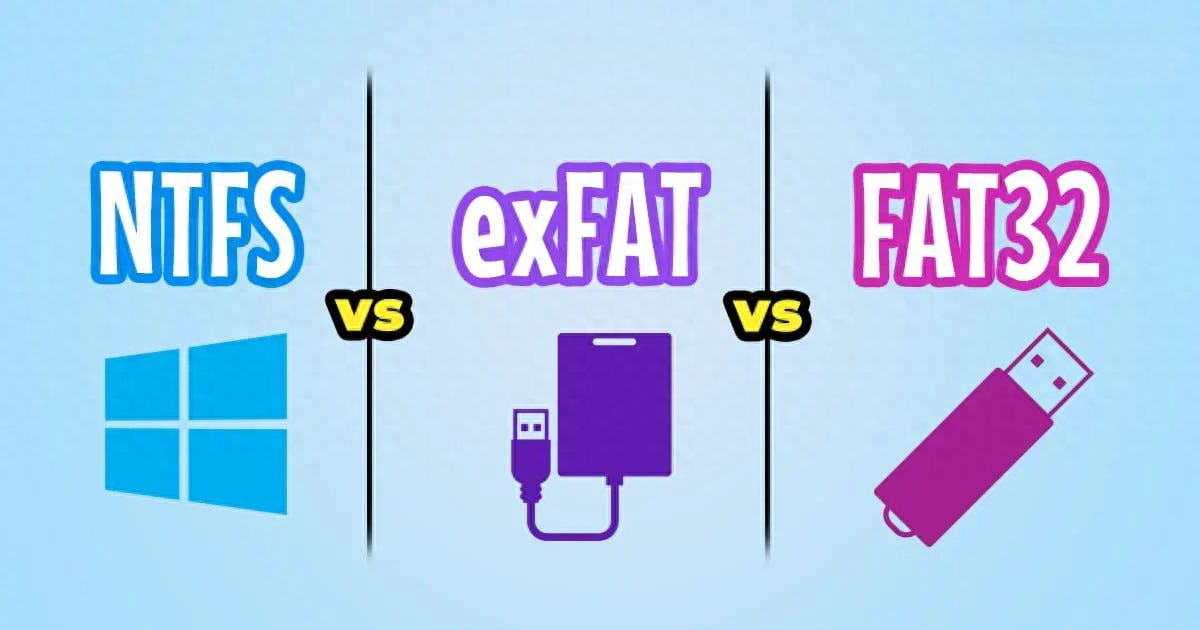
说白了,这和U盘的文件格式相关。很多人对于U盘拿来即用,很少会注意到这一情况。其实,当我们在Windows中对U盘进行格式化时,弹出的窗口中会有一个“文件系统”的下拉框,里面可选择FAT32、NTFS、exFAT三种文件格式。
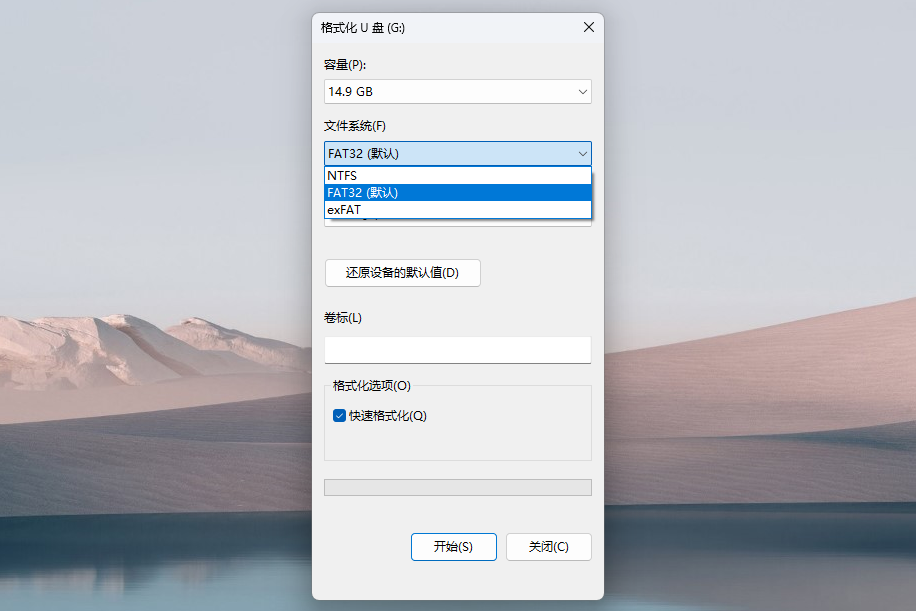
而这三种文件格式在U盘允许一次性写入的文件大小、兼容性等都有差别。下面我们就来详细说道说道:
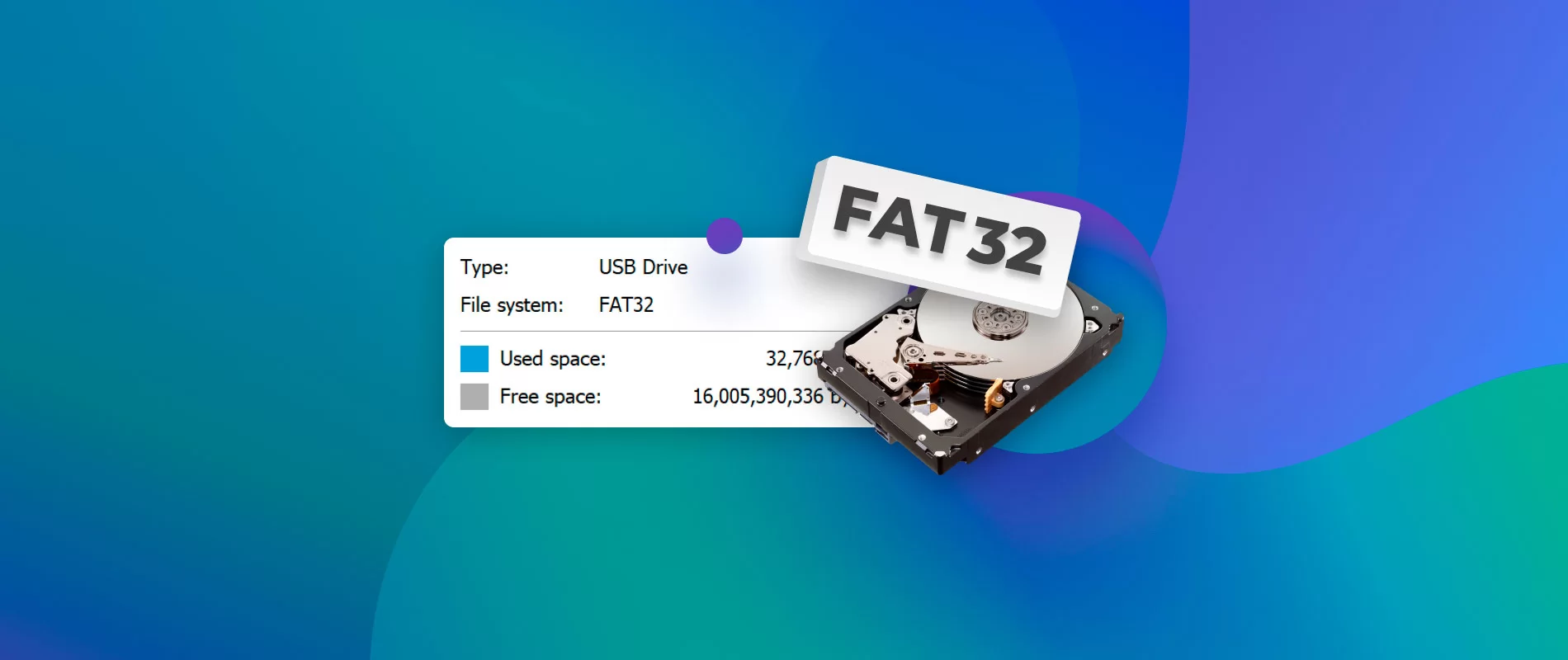
首先是FAT32文件格式,它兼容Windows、Mac、Linux等操作系统和游戏机所有版本,以及几乎所有具有USB接口的设备。
但是FAT32文件格式单次读取/写入文件的最大容量为4GB,最大分区为8TB,且读写速度较慢。这也就解释了为什么很多人刚买来的U盘无法一次存入超过4GB文件的状况。
FAT32是为了取代在更早之前MS-DOS和Windows95操作系统使用的FAT16文件格式(FAT16文件格式最大支持的分区只有2GB,现在基本上已经不再使用了)。 FAT32文件格式有其优缺点,因是较早期的文件格式,相对也较普遍使用,大部分的U盘在出厂时通常会采用FAT32格式,因为对于电脑以及其他有USB接口的使用设备具有最广泛的兼容性。

其次是NTFS,它兼容Windows XP以后几乎所有的Windows系统,但在Mac OS和Linux中一般只能读取,无法写入,需要下载专门的软件才能实现写入操作。不过,NTFS支持单次读取/写入16TB的文件大小。因此,如果你发现你的U盘无法存入超大文件时,可以考虑将U盘格式化成NTFS文件格式。
NTFS是在FAT32之后出现的文件格式,从Windows XP系统开始逐渐成为微软操作系统的主流文件格式。 NTFS具有较高的储存效能,在读取/写入容量速度比起FAT32格式更快速,并突破了FAT32单一文件存取容量大小4GB的限制,适合有储存高画质影片、照片等大容量文件需求者;NTFS档案系统亦具有较高的安全性、稳定性;但NTFS文件系统在电脑操作系统上,对Windows操作系统兼容性最好,但在一般情况下Mac OS只能读取文件,而在一些Linux发行版系统中也只能读取,需另外下载软件才能写入文件。
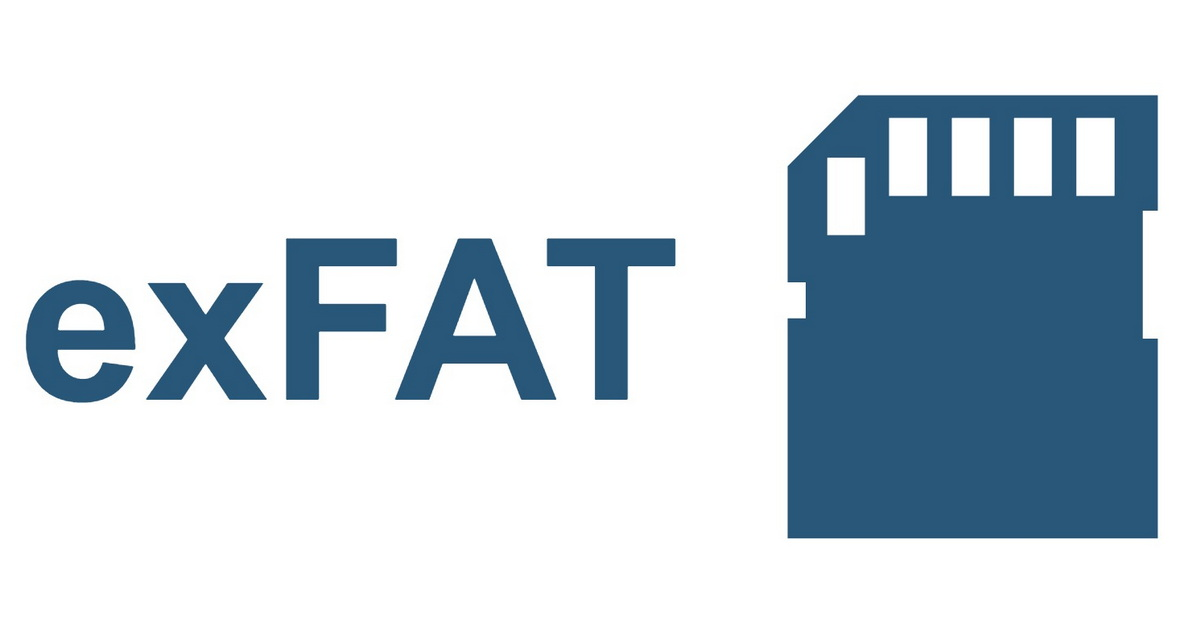
最后是exFAT,它与所有Windows和较新的Mac OS兼容,在Linux上则需要其他软件辅助才能使用。但是它在不同系统中的稳定性仍不完善,可能会出现其中一个系统能够正常读写,而放到另一个系统中则无法读写的情况。
exFAT是在FAT之后开发优化闪存的文件格式。 exFAT在文件单次读取/写入容量以及传输速度介于FAT32和NTFS之间,和NTFS文件格式一样突破了FAT32单一文件存取容量大小4GB的限制。在操作系统的兼容性上,exFAT不像FAT32几乎兼容于所有操作系统,但比NTFS具有更广泛的兼容性,如Mac OS X仅支持NTFS的档案读取,但Mac提供exFAT的完全读写支持,而在Linux操作系统上使用exFAT则需要安装软件。
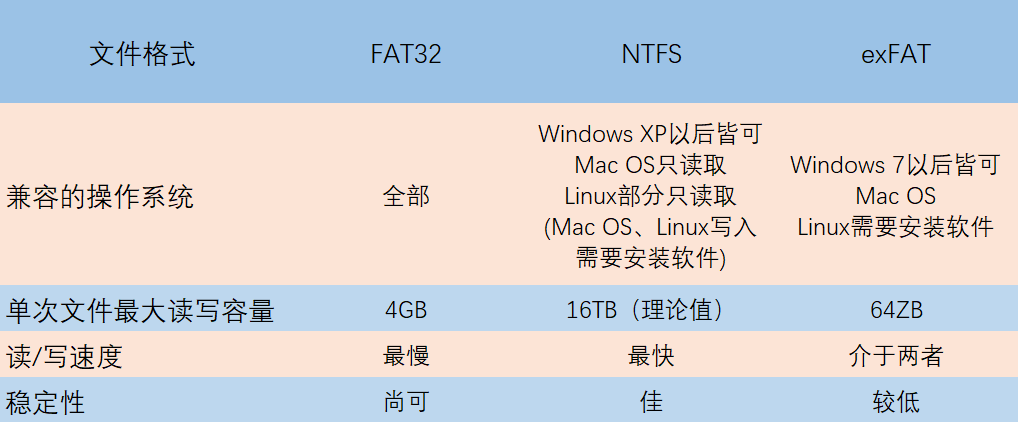
通过三种文件格式的各方面对比来看,FAT32兼容性最好,NTS在Windows中的优势最大,而exFAT适用于各大操作系统中存储大文件使用。